本文概述:本文将详细介绍3ds Max中的放样功能,包括其基本概念、应用场景以及具体操作步骤,以帮助用户在三维建模过程中更好地利用这一强大的工具。通过对放样技术的理解与实践,用户可以更加高效地创建复杂形状和结构。
在三维建模软件3ds Max中,放样是一种重要且常见的建模技术。它允许我们通过沿着一条路径曲线“挤出”一个截面来创建复杂的三维对象,这种方法特别适用于需要在路径上生成连续形状的对象,如电缆、管道或建筑物外墙装饰。
首先,我们需要掌握放样的基本概念。放样的核心是两个组成部分:轮廓(Shape)和路径(Path)。轮廓通常是一个二维图形,例如圆形、矩形或者更复杂的多边形,这个轮廓将沿着指定的路径挤出。路径则是一个三维曲线或直线,决定了轮廓如何延展成最终的三维对象。
接下来,我们来看一下具体的应用场景。假设您正在设计一个现代建筑,其中有大量的不规则几何窗户或者走廊栏杆,通过放样功能,您可以轻松地设计出这些结构,只需绘制出一个合适的轮廓,并为其指定一个路径。当路径较为复杂时,放样能够自动调整截面的大小和方向以适应弯道,极大地方便了复杂形态的建模。
要在3ds Max中使用放样,首先打开软件并进行以下操作:
1. 创建轮廓:使用“样条线”工具,在前视图或顶视图中绘制一个二维图形。这可以是一个简单的圆,也可能是自定义的形状。为了保证精度,可以利用软件提供的栅格和捕捉功能。
2. 创建路径:切换到“透视图”,使用“线段”工具绘制出您希望轮廓跟随的路径。这条路径可以是平面内的直线,也可以是由多个折线段或曲线段组成的复杂路线。
3. 合并轮廓和路径:在“修改器列表”中选择“放样”。在“几何体”面板下,可以看到相关选项。在这里,选择路径作为主对象,然后添加轮廓。
4. 调整参数:通过调整各种参数,可以控制轮廓是如何沿着路径展开的。例如,“缩放”和“旋转”选项可以让您在不同位置调整截面的大小和角度。此外,您还可以通过设置路径参数(如节点数量)来影响最终模型的细节级别。
5. 预览和编辑:使用“预览”功能实时查看模型效果。必要时,可以通过编辑路径或轮廓来修改结果,从而获得符合设计需求的模型。
当完成上述步骤后,您的三维模型就已经通过放样技术生成出来了。您可以进一步对模型进行表面材质的设定、光影效果的调整,以及其他后期处理,以完善整个项目。
值得注意的是,虽然放样功能非常强大,但在某些复杂情境下,一些意外的几何变形可能会发生。这时候可以尝试调整路径的插值方式或者增加轮廓的多边形密度以改善。
总的来说,通过灵活使用3ds Max的放样工具,建模师们可以在进行高度创意和复杂的设计时大大提高工作效率。无论是在制作建筑设计、产品原型还是虚拟环境,掌握好这个工具都能使得工作事半功倍。通过反复练习和创新,每个设计师都能在放样技术中找到属于自己的风格和解决方案。
转载请注明来源本文地址:https://www.tuituisoft/shinei/212537.html
上一篇:没有了
下一篇:没有了
猜你喜欢
CAD如何删除块?有什么方法可以删除CAD的块? 3Dmax的挤出功能有几种使用方法 天正显示CAD无法启动? 浩辰CAD左侧的工具栏怎么调出来? 如何将CAD的图框设置成a3大小?CAD怎么设置a3图幅呢? 3DMax中挤出的快捷键是什么? 最新课程
施工BIM定制化培训 Revit 40394人已学 BIM土建实战训练 - A部分标准化建模指导 Revit 5838人已学 BIM土建实战训练 - B部分 场地与基础模型创建 Revit 8576人已学 BIM土建实战训练 - C部分 地下室土建模型创建 Revit 13368人已学 BIM土建实战训练 - D部分 协同工作 Revit 2615人已学 BIM土建实战训练 - E部分 裙房及塔楼模型创建 Revit 4886人已学